Vorlesung 1
Webserver
Für das Erstellen einer Website, schreibt man Dateien in HTML und legt diese anschließen auf einem Webserver ab, wo die Seiten dann durch Browser, über das Internet aufgerufen werden können. Dabei erklärt der HTML-Code dem Browser, wie die Seite angezeigt werden muss. HTML ist eine Markup-Sprache und heißt ausgeschrieben: Hyper Text Markup Language.
Webserver verarbeiten Anfragen von Webbrowsern nach Webseiten, Bildern, Musik und Filmen. Findet er die gewünschte Ressource, schickt er sie an den Browser und beantwortet somit seine Anfrage.
Webbrowser
Webbrowser fordern HTML-Seiten von Webservern an, ruft diese auf und zeigt sie anschließend im Browserfenster an. Den Inhalt und die Struktur der Seite, erkennt der Browser aufgrund des HTML-Codes, insbesondere anhand der HTML-Tags. Alle Browser versuchen die Industriestandards HTML und CSS gleich zu unterstützen, es ist jedoch ratsam, die Darstellung in mehreren verschiedenen zu testen, da sich die verschiedenen Browser geringfügig unterscheiden können.
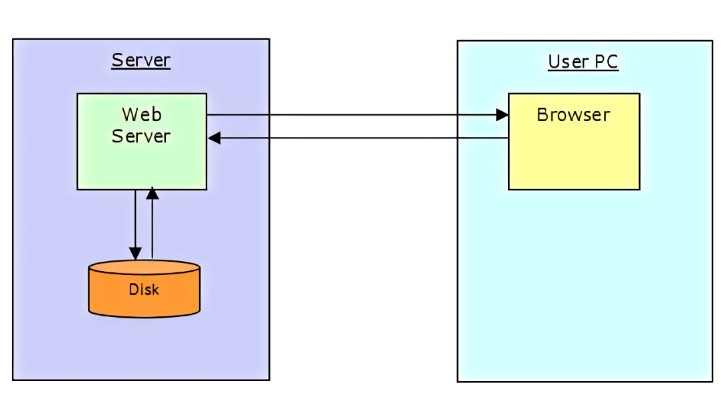
Tags
Tags sind Wörter oder Buchstaben, welche in spitzen Klammern stehen und umschließen bestimmte Textpassagen. Ein Element, was Inhalt einschließt, besteht immer aus einem Start-Tag, Inhalt und einem End-Tag, eröffnet werden sie beispielsweise mit: <body> und geschlossen dann mit </body>, wobei die Tag-Paare nicht in derselben Zeile stehen müssen und es auch Tags gibt, welche kein schließendes Tag benötigt.
Mit ihrer Hilfe lassen sich beispielsweise Überschriften und Absätze erstellen, Text hervorheben oder Bilder platzieren, da man verschiedene Tags miteinander verschachteln und so Komplexität schaffen kann. Der Browser erstellt die definierten Elemente dann anhand eingebauter Standardregeln oder eigen definierte Darstellungsregeln mit CSS dar, wobei sie so gennannten Whitespace ignorieren. Whitespace sind Tabulatoren, Zeilenumbrüche und mehrfache Leerzeichen. Sie können innerhalb des Codes jedoch zur besseren Lesbarkeit beitragen. Generell könnte man sagen, dass man mit HTML-Tags einen Text einfach strukturiert und in die gewünschte Form bringen kann.
Es gibt sechs Ebenen an Überschriften: <h1 > bis <h6> , welche zunehmend in kleineren Schriftgrößen dargestellt werden.
Das <html > -Tag weist aus, dass das Dokument in HTML geschrieben wurde und daran erkennt dies auch der Browser, wobei es nicht alle zwingend benötigen. Das Ende des HTML-Codes wird mit </html > augwiesen.
HTML-Dateien werden mit der Erweiterung .htm oder .html gekennzeichnet und es handelt sich generell um formatierte Textdateien.
Kommentare werden in HTML mit <!—und --> ausgewiesen, sodass der Browser den Text, welcher innerhalb steht, ignoriert. Kommentare helfen dabei, den Code zu strukturieren und für andere Entwickler verständlich zu machen.
<head> </head >
Weist den „Kopf“ der Seite aus und enthält Informationen über sie.
<title > </title>
Weist der Seite einen Titel zu.
<body > </body >
Umschließt den Textkörper der Seite, dessen Inhalt wird dann anschließend im Browserfenster angezeigt.
<img src= „“>
Fügt ein Bild ein.
<p > </p >
Weist einen Absatz aus
<em > </em >
Hebt den darinstehenden Text hervor.
CSS-Code
Die Darstellung bzw. den Stil für den Inhalt einer Webseite kann man mit Cascading Style Sheets (CSS) individuell bestimmen und anpassen. Dazu erstellt man CSS-Code, in welchem der Stil festgelegt wird und weist diesen im HTML-Code aus. Dies macht man mit dem Style-Element, welches im Kopf der HTML-Seite vermerkt wird und in seinem Start-Tag auf den zu verwendenden Stil verweist. Dies wird durch ein zusätzliches Attribut >> type << ausgewiesen, da Attribute zusätzliche Informationen zu den Elementen angeben, welchen sie zugeordnet sind.
Möchte man beispielsweise CSS verwenden, würden die Tags folgendermaßen aussehen:
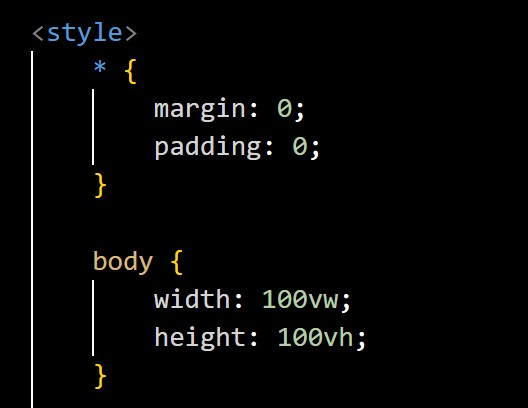
Man kann Stile jedoch auch durch die Verlinkung mit separaten CSS-Dateien, sogenannten Stylesheets erreichen. Dabei wird der CSS-Code nicht direkt in den HTML-Code geschrieben, sondern in einer eigenen CSS-Datei, in welcher wie zuvor gezeigt, die Stilregeln definiert werden. Anschließend muss dieses Stylesheet dann im Header der HTML-Datei ausgewiesen werden, damit die Stilregeln angewandt werden können. Dies erfolgt durch das link-Tag:
Beispielaufgabe: Kopfübar Unformatiert
Beispielaufgabe: Kopfübar Formatiert
Beispielaufgabe: Kopfübar Formatiert mit Bildern
Vorlesung 2
Hypertext
Hypertext ermöglicht das Verlinken von anderen Seiten, sodass man problemlos von der einen zur anderen Seite wechseln kann. Dafür benötigt man das -Tag. Der zu verlinkende Text wird zwischen das eröffnende und das schließende <a>-Tag geschrieben und dient als Beschriftung des Links, worauf dann später auch geklickt werden kann. Der Browser zeigt daher den Inhalt des Elements später als Link an. Anschließend muss die zu verlinkende HTML-Datei mit dem href-Attribut
im start-tag verlinkt werden, sodass der Browser erkennen kann, wohin der Link führt. Auf diese Weise kann man auch Bilder verlinken, dazu muss einfach ein Bild Link anstatt Text link nach href
eingefügt werden. Klickt ein User nun auf den Link, wird er anstatt auf eine neue HTML-Seite, zu einem Bild weitergeleitet.
Attribute
Wie schon in Vorlesung 1 erwähnt, können Attribute zusätzliche Informationen zu Elementen geben, bzw. dieses Erweitern. Dabei richten sich allen nach der gleichen Schreibweise:
Es gibt einige vordefinierte Attribute und es ist wichtig sich auf die vom Browser unterstützten Attribute zu beschränken, da diese ansonsten nicht erkannt und daher auch nicht ausgeführt werden können. Außerdem können auch nicht alle Attribute auf alle Elemente angewendet werden, da sie sinnvoll in Bezug auf das Element sein müssen, sie sollen ja schließlich zusätzliche Informationen geben und das Element spezifizieren.
Organisation von Ordnern
Es gibt keine Vorschrift für die Dateiorganisation von Webseiten, allerdings ist es sinnvoll, eine strukturierte Ordnerorganisation für jegliche Art von Website zu pflegen. Dazu gliedert man das Projekt in einen Haupt- und einzelne Unterordner.
So lässt sich die Webseite leichter pflegen, erweitern und nachvollziehen. Ein Beispiel für wäre beispielsweise ein Ordner für Informationen, einer für Getränke und einer für Bilder, als Unterordner für unsere KopfüBar.
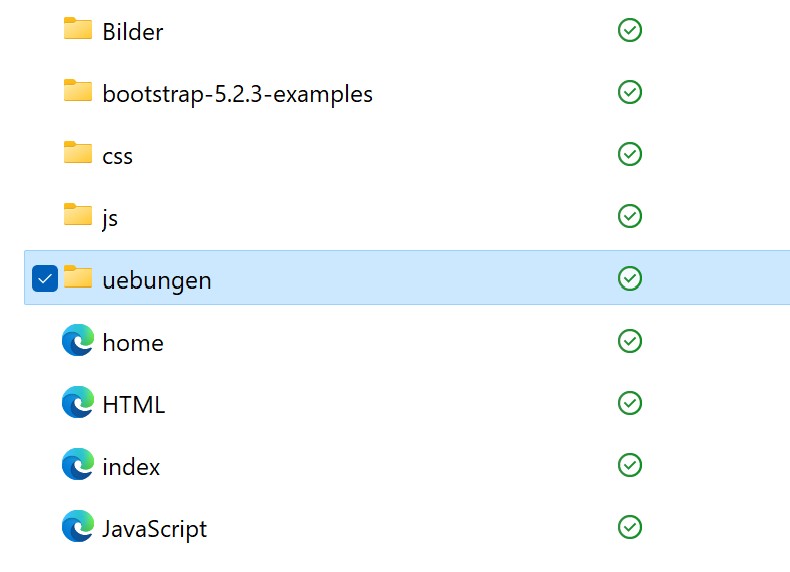
Pfade
Webseiten oder Bilder, welche dann in separaten Ordnern abliegen, müssen anschließend spezifisch ausgewiesen werden, da der Browser sie sonst nicht finden wird. Dies liegt dran, dass dieser ohne Spezifizierung des Ablageortes denkt, dass die ausgewiesene Datei im gleichen Ordner abliegt, wie die Hauptdatei. Dazu muss der Pfad zur Zieldatei angegeben werden, d.h. jeder Ordner in der Hierarchie nach oben oder unten von der ausgehenden Datei muss angegeben werden und wir erhalten somit einen relativen Pfad. Dazu beginnt man auf der Seite, die den Link enthält und sucht den Pfad durch die Ordnerstruktur, bis zur Zieldatei. Die einzelnen Teile der Pfadangabe werden mit /
getrennt.
Möchte man also ein Pfad zu einem Untergeordneten Pfad herstellen, muss man nur den oder die jeweiligen Ordner angeben, welche dazwischen liegen. Ein Beispiel hierfür währe: getraenke/elixir.html
Möchte man von einem Unterordner einen link in einen anderen Unterordner oder in einen dem Ursprungsverzeichnis übergeordneten Ordner, herstellen, muss man zunächst in das übergeordnete Verzeichnis verweisen und von dort aus in den gewünschten Unterordner. Das übergeordnete Verzeichnis wird dabei immer mit ../
ausgewiesen. Beispiel: ../Bilder/hellblau.jpg
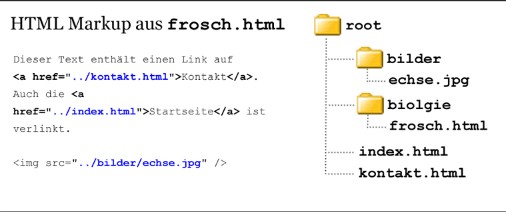
Vorlesung 3
Einfache Zitate
Zitate können in HTML mit dem q-Element ausgewiesen werden, welches ein Inline-Element ist. Diese fügen sich in den Textfluss der Seite ein, ändern also nicht die grundlegende Struktur. Dafür muss nur der zu Zitierende Text im q-Element eingeschlossen werden, der Browser erkennt dies dann und gibt den Inhalt anschließen zitiert
wieder. Dabei muss darauf geachtet werden, dass keine Anführungszeichen verwendet werden, da der Browser das übernimmt.
Die Verwendung des q-elements mag vielleicht erstmal unnütz und kompliziert erscheinen, hilft jedoch bei der einheitlichen Strukturierung des Codes. Außerdem teilt es dem Browser mit, dass es sich um ein Zitat handelt, der Code wird daher auch aussagekräftiger und kann besser dargestellt werden. So lassen sich Zitate beispielsweise weiter gestalten, indem dem q-Element weitere Attribute zugewiesen werden.
Ein weiterer Vorteil ist, dass Suchmaschinen oft nach Zitaten suchen und an dieser Stelle auf genau dieses Tag angewiesen sind.
Blockquotes (lange Zitate)
Lange Zitate werden mithilfe von sogenannten Blockquotes strukturiert und ausgewiesen. Dabei handelt es sich um Block-Elemente, welche durch Zeilenumbrüche vor und nach dem Block dargestellt werden.
<blockquote> erzeugt also einen eigenen Block für das Zitat und Rücken den Text ein wenig ein, sodass er als Text hervorgehoben wird.
Der weitere Inhalt, der auf das Blockquote folgt, muss dann anschließend wieder mit einem p-Element ausgewiesen werden.
Möchten wir unser Blockquote weiter strukturieren, können wir mit dem <br>-Absatzelement Absätze oder aber auch kurze Zitate mit dem <q>-Element einfügen.
Bei dem <br>-Element handelt es sich um ein Element ohne Inhalt, einem sogenannten Inhaltsleeren Element
, da es nur einen Zweck erfüllt, nämlich Zeilenumbrüche zu generieren und keinen Inhalt ausweist. Es benötigt daher auch kein End-Tag und kann in kurzschreibweise geschrieben werden.
Ein weiteres Beispiel für Inhaltsleere Elemente ist das <Img>- Element.
HTML-Listen
Das Erstellen von Listen kann man durch sogenannte Listen-Elemente erreichen, ähnlich wie bei kurzen Zitaten ist dies nicht zwingend notwendig, da man dies auch mit Hilfe des p-Elements erstellen könnte, allerdings erreicht man dadurch ein Höchstmaß an Möglichkeiten und Flexibilität, zur Darstellung des Inhalts.
HTML-Listen bestehen aus zwei kombinierten Elementen, das erste Element zeichnet die einzelnen Listenelemente aus und das zweite gibt an, ob es sich um eine geordnete oder ungeordnete Liste handelt. Es ist unabdinglich, beide Elemente zu verwenden, da Listen immer eine Gruppe aus Elementen sind.
Alle Einträge werden zunächst innerhalb des li-Elements, also wie gewohnt zwischen dem Start- und End-Tag, platziert. Dabei ist darauf zu achten, dass jeder Eintrag durch ein einzelnes Listens-Element ausgewiesen wird. Anschließend werden die Einträge entweder in eine geordnete Liste, <ol> -Element, oder eine ungeordnete Liste, <ul>-Element eingeschlossen. Hierfür müssen alle Einträge, zwischen dem Start- und End-Tag des gewählten Listen-Elements stehen, die Einträge stellen also den Inhalt dar.
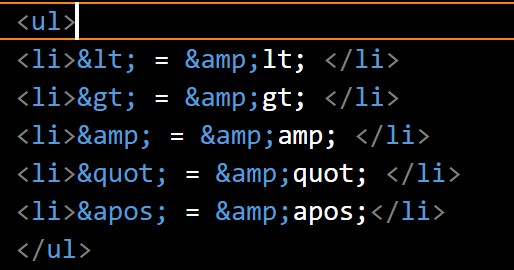
Bei geordneten Listen weist der Browser den Listenelementen Zahlen zu, bei ungeordneten jedoch nicht, sie stellen einfach eine Aufzählung dar.
Eine weitere Listenart ist die Definitionsliste, welche jedem Element einer Liste einen Begriff mit <dt> </dt> und eine Beschreibung mit <dd > </dd > zuweist. Ähnlich wie beim Blockquote wird die Beschreibung versetzt unter dem Begriff des Elements eingerückt, sodass genau erkenntlich wird, dass diese zueinander gehören.
Verschachtelungen
Platziert man ein Element innerhalb eines andern Elements, nennt man dies verschachteln. Man strukturiert dadurch seinen Code in übergeordnete und untergeordnete Elemente. Dabei ist es wichtig, die Elemente richtig zu verschachteln, d.h. untergeordnete Elemente müssen innerhalb der ihnen übergeordneten Elemente abgeschlossen werden, da der Code ansonsten nicht funktioniert.
Entities
Möchte Man Sonderzeichen wie beispielsweise die spitzen Klammern von Tags in einem HTML-Code als Text darstellen, nutzt man sogenannte Entitys. Das ist notwendig, da man sie logischerweise nicht einfach in den Code schreiben kann, ohne dass der Browser sie als Tags identifiziert.
Hier einige nützliche Entities:
- < = <
- > = >
- & = &
- " = "
- ' = '
Vorlesung 4
Wie bereits in Vorlesung 1 erwähnt, kann man Webseiten auch selbst gestalten und Styling-Rules definieren. Dazu nutzt man CSS, wo man sogenannte Properties definiert, welche einzelne Elemente, Absätze oder ganze Seiten umgestalten und diese kann man dann entweder direkt in den HTML-Code einbetten oder CSS-Stylesheets verlinken.
Zunächst muss man dafür das Element mit dem Selektor auswählen, das property angeben, an welchem der gewünschte style festgelegt wird und anschließend die passende Angabe zum Sytle des Propertys machen. Die Angabe des Propertys mit der passenden Style-Angabe, wird zusammen als Regel bezeichnet. Alle Regeln, welche auf ein Element angewendet werden sollen, werden in Geschweiften Klammern nach dem ausgewählten Element festgehalten.
Generell gruppiert man allgemeine Styles und fügt bei Bedarf einzelnen Elemente dann spezifische Regeln hinzu. Dadurch lassen sich mehrere allgemeine Styles kombinieren, Regeln schneller für mehrere Elemente anpassen und dies führt zudem zu einer besseren Übersicht über die Menge an Regeln.
Vererbung
Einige Sytles werden Elementen vererbt, wenn diese auf deren Elternelemente angewendet wurden. D.h. man muss die Regeln nicht nochmal genau definieren, da sie sowieso darauf angewendet werden.
Ein gutes Beispiel hierfür sind Inline-elemente innerhalb eines Absatzes. Definiert man für den <p>-Selektor gewisse Regeln, werden diese auch auf alle untergeordneten inline-Elemente übertragen und müssen nicht extra als Regel definiert werden.
Überschreiben von Vererbung
Möchte man nicht, dass alle Kinderelemente die Regeln des Elternelements erben, kann man diese für spezifische Elemente überschreiben, indem man einfach separat eine individuelle Regel definiert. Das liegt daran, dass in CSS immer die spezifischste Regel Vorrang hat und der Browser das Element dementsprechend darstellt.
Generell kann man sagen, dass alle Sytles, welche das Aussehen von Text beeinflussen, vererbt werden. Andere Propertys werden nicht vererbt, da es nicht praktisch währe und man dann zu viele Tochterelemente überschreiben müsste. Ein gutes Beispiel hierfür wäre das Rahmen-Element. Man möchte dies vielleicht um den Textkörper, jedoch nicht um alle untergeordneten Elemente.
Klassen
Möchte man verschiedene Elemente, welche den gleichen Selektor besitzen, individuell gestalten, muss man diese mit Klassen kennzeichnen.
Klassen sind spezifische Zusammenfassungen von Elementen, auf welche Regeln angewendet werden können. Sie ermöglichen es zudem, einzelne Elemente des gleichen Selektors auszuwählen, um für sie eigene Regeln zu definieren.
Um eine Klasse zu erstellen, muss man das gewünschte Element, im HTML-Code, mit dem class-Attribut kennzeichnen. Dazu vermerken wir dies in dessen Start-Tag und geben der Klasse direkt einen Namen. Diese Klasse können wir dann in CSS auswählen, um Regeln für sie zu definieren.
< p class =“ Klassenname”>
Um nun Regeln zu definieren müssen wir die erstellte Klasse in CSS ansprechen und anschließend Regeln für sie Definieren, wie in Vorlesung 4 erklärt. Um Styling-Regeln für Klassen zu definieren müssen wir den Selektor mit dem Klassennamen aufrufen, also Selektor + . + Klassenname. Sollen jedoch alle Elemente derselben Klasse den gleichen Style haben, lässt man die Angabe des Selektors einfach weg.
Möchte man verschiedene Styles verwenden, welche in unterschiedlichen Klassen definiert sind, kann man dem betroffenen Element einfach mehrere Klassen zuordnen, dabei kann es jedoch zu Konflikten kommen, wenn mehrere Klassen dieselben Propertys definieren. In diesem Fall setzt sich erneut die spezifischste Regel durch, bzw. sollten zwei oder mehr Regeln gleich spezifisch sein, setzt sich die zuletzt definierte Regel im CSS-Stylesheet durch.